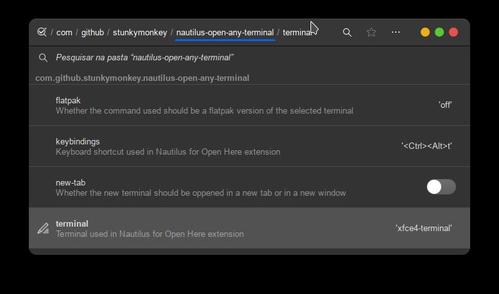Como instalar o XFCE4-terminal na sua distribuição Linux e integrá-lo ao sistema
Publicado por Sidnei Serra em 07/05/2024
[ Hits: 357 ]
Blog: https://www.youtube.com/channel/UCRgokKtNlttdmg2RJEa2VYw
Como instalar o XFCE4-terminal na sua distribuição Linux e integrá-lo ao sistema
Primeiro vamos instalar os seguintes pacotes:
sudo apt install xfce4-terminal git python3-nautilus dconf-editor
Para Opensuse e derivados (nesse caso podem ter nomes diferentes ou necessitar de outros pacotes, como o Python):
sudo zypper in typelib-1_0-Gtk-4_0 python3 xfce4-terminal dconf-editor
No Arch e derivados:
yay -S nautilus-open-any-terminal python3 xfce4-terminal dconf-editor
Veja que o pacote "Python" deverá estar instalado e o nome do mesmo pode variar de uma distribuição para outra. Ao instalar o pacote, digite sem as aspas " python3 --version " e deverá aparecer algo assim (no Debian 12):
Python 3.11.2
Após isso digite no Terminal:
cd nautilus-open-any-terminal
O conteúdo da pasta deverá ser mais ou menos esse:
Ainda no Terminal, digite:
make install schema # para instalar no usuário;
sudo make install schema # para instalar para todos os usuários
Para fazer uma instalação mais específica:
make install-caja schema # para instalar apenas no Caja
Terminada a instalação (se der erro de "make" instale os pacotes necessários), abra o Dconf Editor até entrar nessa página, olhe o caminho na barra de título do programa):
Clique lá embaixo em Terminal; na nova janela, desmarque o item "Usar valor padrão" e escreva em "Valor personalizado" coloque "xfce4-terminal":
Pronto. Além de poder chamar o terminal a qualquer momento, também o terá disponível usando o botão direito do mouse com a opção "Open xfce4-terminal here".
Colocando uma opção de redimensionamento de imagem no menu de contexto do KDE
Flathub na sua distribuição Linux e comandos básicos de gerenciamento
Como instalar o Tilix Terminal no Gnome e usá-lo como menu drop-down ao estilo Quake
Como instalar o navegador TOR no seu Linux
Instalando e usando o Dconf Editor, o "regedit" para Linux
1024x768 no modo texto do seu laptop
Resolver problema de teclado numérico no VI
Resolvendo problemas de instabilidade no WIFI no Ubuntu e Linux Mint
LAMP - instalação no Elementary Freya e Ubuntu 14.04
Configurando impressora HP600 em modo econômico no Linux
Nenhum comentário foi encontrado.
Patrocínio
Destaques
Artigos
Atualizar o macOS no Mac - Opencore Legacy Patcher
Crie alias para as tarefas que possuam longas linhas de comando - bash e zsh
Criando um gateway de internet com o Debian
Configuração básica do Conky para mostrar informações sobre a sua máquina no Desktop
Aprenda a criar músicas com Inteligência Artificial usando Suno AI
Dicas
Instalando e usando o Dconf Editor, o "regedit" para Linux
Como instalar o navegador TOR no seu Linux
Instalando Zoom Client no Ubuntu 24.04 LTS
Tópicos
Em que pasta/arquivo ficam as configurações das janelas em derivados d... (3)
validando quandidade de leitura no read[DUVIDA] (2)
Qual a relevancia dos valores de bogomips com os Mhz e Ghz[DUVIDA] (4)
Jogar jogos do Win 10 no Ubuntu (6)
Som parou de funcionar depois de atualizar o kernel do Slackware 15 (1)
Top 10 do mês
-

Xerxes
1° lugar - 66.723 pts -

Fábio Berbert de Paula
2° lugar - 59.698 pts -

Clodoaldo Santos
3° lugar - 51.713 pts -

Sidnei Serra
4° lugar - 33.030 pts -

Buckminster
5° lugar - 22.045 pts -

Alberto Federman Neto.
6° lugar - 16.887 pts -

Mauricio Ferrari
7° lugar - 15.730 pts -

Diego Mendes Rodrigues
8° lugar - 14.582 pts -

edps
9° lugar - 14.331 pts -

Daniel Lara Souza
10° lugar - 14.215 pts